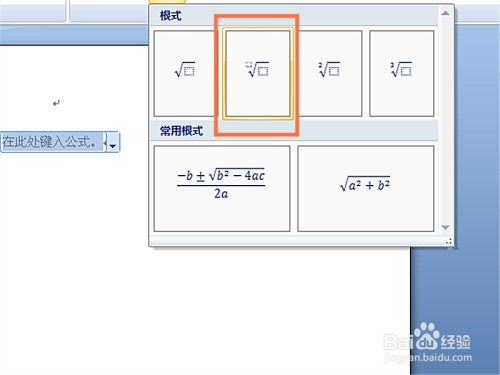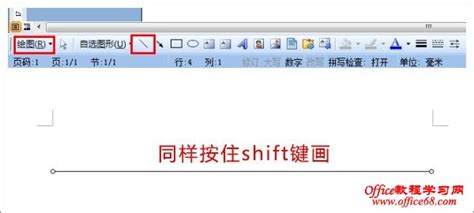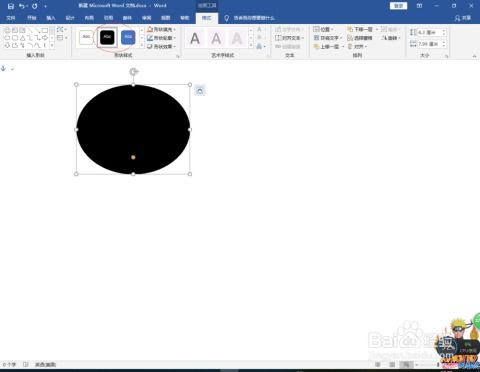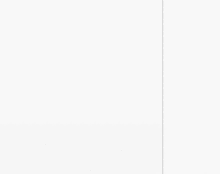如何在Word文档中剪裁插入的图片
在日常的办公和学习中,Word文档无疑是我们最常用的工具之一。而在文档中插入图片,更是我们常用的功能之一。但是,有时候插入的图片可能并不完全符合我们的需求,需要进行剪裁。那么,如何在Word文档中剪裁图片呢?别担心,接下来,我将为大家详细介绍如何在Word文档中剪裁图片的详细步骤,让你轻松掌握这一技能。

首先,我们需要打开Word文档,并在其中插入需要剪裁的图片。可以通过点击“插入-图片”来插入图片。插入图片后,我们需要选中它。选中图片后,Word的顶部菜单栏会出现一个“图片格式”选项卡。这是我们进行图片编辑的主要工具栏。

接下来,我们需要点击“图片格式”选项卡中的“裁剪”按钮。这时,你会发现图片的四周围出现了一些黑色的线条,这些就是我们进行剪裁的工具。你可以通过拖动这些黑色线条的边缘或角点来调整剪裁框的大小和位置。当你拖动线条时,图片中会显示灰色区域,这些区域就是即将被剪裁掉的部分。
在调整剪裁框的过程中,你可以按住Shift键,这样可以保持图片的原始纵横比,防止图片变形。当然,如果你不需要保持纵横比,可以直接拖动线条,进行自由剪裁。
当你调整完剪裁框后,只需在图片外的空白区域点击一下鼠标左键,图片就会被剪裁成你设定的形状了。这时,你会看到图片已经按照你的要求进行了剪裁,多余的部分已经被删除。
但是,有时候我们可能不仅仅想剪裁图片的大小,还想改变图片的形状。这时,你可以点击“裁剪”按钮下方的小三角标,然后选择“裁剪为形状”。这时,你会发现有很多形状供你选择,比如圆形、椭圆形、矩形、三角形等等。你可以选择你喜欢的形状,然后将图片剪裁成这个形状。
此外,Word还提供了一些更高级的图片编辑功能,比如调整图片的亮度、对比度、饱和度等。这些功能都可以在“图片格式”选项卡中找到。你可以根据自己的需求,对图片进行进一步的编辑和调整。
值得注意的是,当你对图片进行剪裁后,原始图片就无法恢复了。因此,在进行剪裁之前,最好先复制一份原始图片,以备不时之需。同时,如果你需要剪裁多张图片,可以一次选择所有图片,然后执行剪裁操作,这样可以大大提高工作效率。
除了剪裁图片,Word还提供了很多其他的图片处理功能。比如,你可以调整图片的位置和大小,设置图片的环绕方式,隐藏或显示图片等等。这些功能都可以通过“图片格式”选项卡中的相关按钮来实现。你可以根据自己的需求,对图片进行灵活的处理和调整。
另外,有时候我们可能会遇到一些问题,比如图片在文档中显示不全,或者图片无法移动等等。这些问题通常是由于图片的布局选项设置不当导致的。这时,你可以通过更改图片的布局选项来解决这些问题。比如,你可以将图片的布局选项设置为“浮于文字上方”,这样就可以自由移动图片了。同时,你也可以通过调整图片的段落间距和行间距来解决图片显示不全的问题。
总的来说,Word文档中的图片剪裁功能非常实用,可以帮助我们快速调整图片的大小和形状,使其更符合我们的需求。同时,Word还提供了很多其他的图片处理功能,可以满足我们不同的需求。因此,掌握Word文档中的图片剪裁和编辑技巧,对于我们提高办公效率和学习效果都非常重要。
不过,虽然Word的图片处理功能已经非常强大,但在某些特殊情况下,我们可能还需要使用专业的图片处理软件来进行更精细的编辑和调整。比如,如果你需要对图片进行复杂的色彩调整或滤镜处理,那么可能需要使用Photoshop等专业软件。但是,对于大多数日常办公和学习需求来说,Word提供的图片处理功能已经足够了。
此外,还有一些小技巧可以帮助我们更好地使用Word中的图片剪裁功能。比如,当你需要同时剪裁多张图片时,可以先选中所有需要剪裁的图片,然后一次性执行剪裁操作。这样可以大大提高工作效率,避免重复劳动。同时,当你对图片进行剪裁时,可以先使用“裁剪为形状”功能将图片剪裁成你需要的形状,然后再调整剪裁框的大小和位置,这样可以更加精确地控制剪裁效果。
另外,如果你需要经常处理图片,可以考虑将常用的图片处理步骤保存为自定义样式或模板。这样,在下次处理图片时,只需直接应用自定义样式或模板即可,无需再次进行繁琐的设置和调整。这不仅可以提高工作效率,还可以保证图片处理的一致性和规范性。
总之,Word文档中的图片剪裁功能是我们日常办公和学习中不可或缺的一项技能。通过掌握这一技能,我们可以更加高效地处理图片,使其更符合我们的需求。同时,我们也可以利用Word提供的其他图片处理功能来进一步美化和优化图片效果。因此,建议大家在使用Word时多尝试和实践这些功能,不断提高自己的图片处理能力。
希望这篇文章能够帮助大家更好地掌握Word文档中的图片剪裁技巧。如果你还有其他关于Word或其他办公软件的问题,欢迎随时向我提问。我会尽力为大家提供有用的解答和建议。让我们一起努力,提高工作效率和学习效果!
- 上一篇: Win11中无法删除文件夹的解决方法
- 下一篇: 一键掌握:如何高效地在QQ群内向所有人发送消息
-
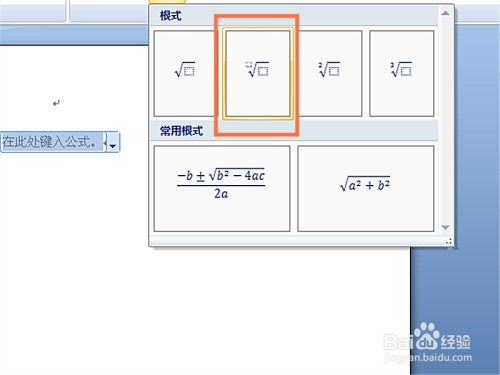 如何在Word中轻松打出平方根符号资讯攻略11-22
如何在Word中轻松打出平方根符号资讯攻略11-22 -
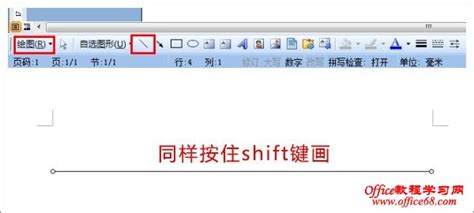 如何在Word文档中插入直线?资讯攻略11-26
如何在Word文档中插入直线?资讯攻略11-26 -
 在Word文档中轻松插入箭头图标的步骤资讯攻略11-22
在Word文档中轻松插入箭头图标的步骤资讯攻略11-22 -
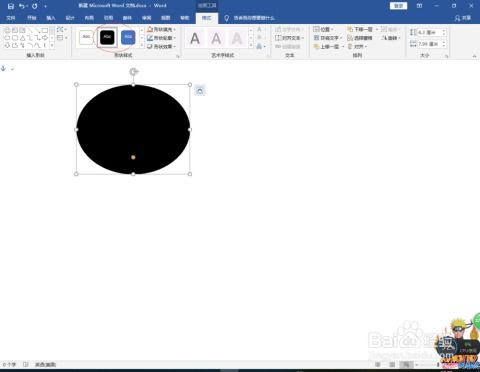 如何在Word文档中插入笑脸形状?资讯攻略11-27
如何在Word文档中插入笑脸形状?资讯攻略11-27 -
 如何在Word文档中插入脚注?资讯攻略01-19
如何在Word文档中插入脚注?资讯攻略01-19 -
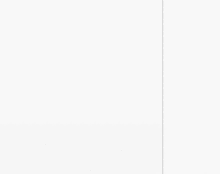 Word里怎样插入GIF动图?资讯攻略12-08
Word里怎样插入GIF动图?资讯攻略12-08